将Windows Server 2008 R2系统升级为域控制器时,需要先安装Active Directory域服务, 运行dcpromo命令启动"Active Directory安装向导"安装活动目录。当然,也可以直接运行dcpromo命令升级为域控制器,系统会自动安装Active Directory域服务。
1.安装AD域服务
①首先确认2008的"本地连接"属性TCP/IP中首选 DNS指向了自己(本例定为10.10.10.1)。
②以管理员用户身份登录到2008上,选择"开始" 管理工具服务器管理器角色"选项,显示"服务器管理器"窗口。如图 2-3所示
③单击"添加角色",运行"添加角色向导"。当显示如图 2-2所示的"选择服务器角色"窗口时,勾选"Active Directory 域服务"复选框。按"下一步",直到安装完成。如图2-5所示。

图 2-1 服务器管理器
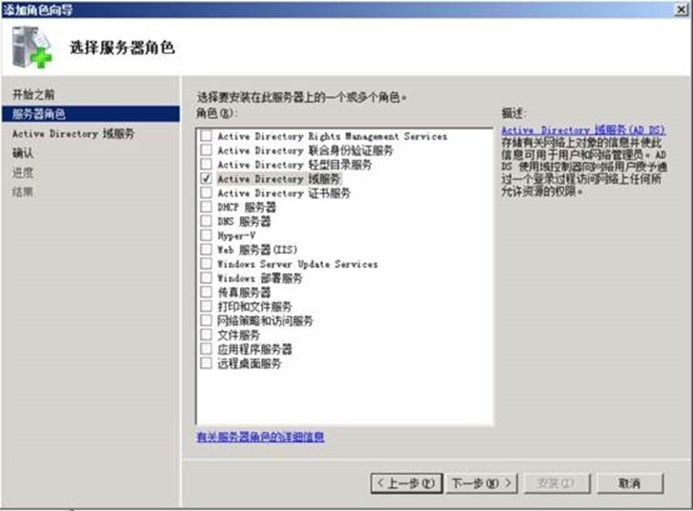
图2-2 选择服务器角色
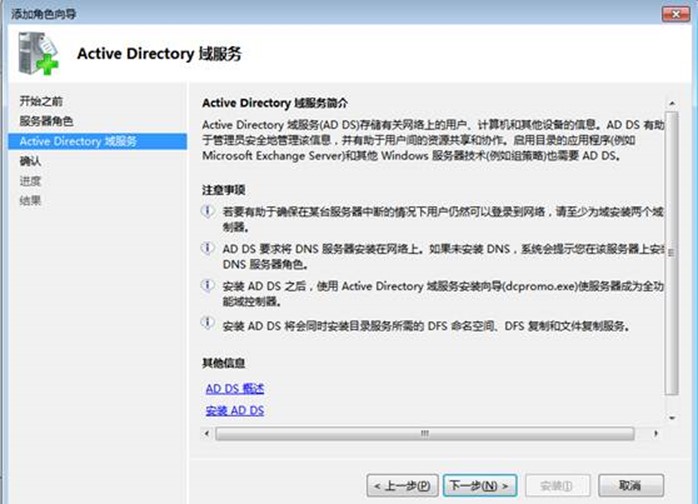
图2-3 "Active Directory域服务"安装向导
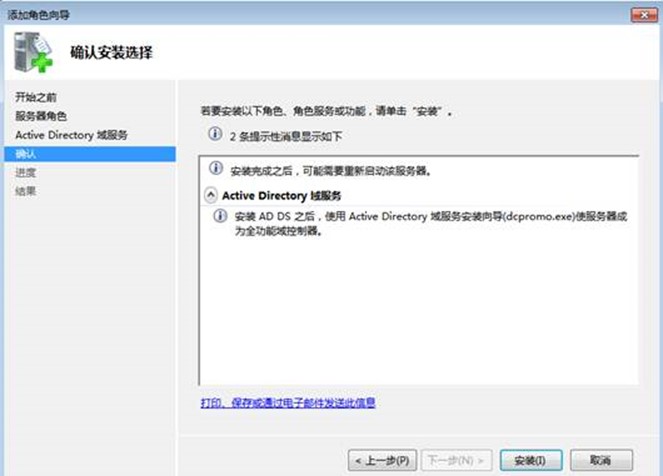
图2-4 确认安装
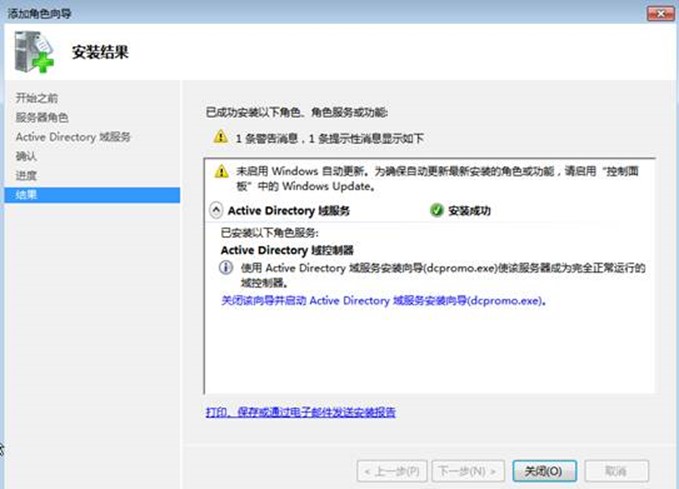
图2-5 "Active Directory域服务安装成功"窗口
2、安装活动目录
1)选择"开始"一"管理工具"一"服务器管理器"选项,打开"服务器管理器"窗口,展开"角色",即可看到已经安装成功的"ActiveDirectory域服务",如图2-7所示。
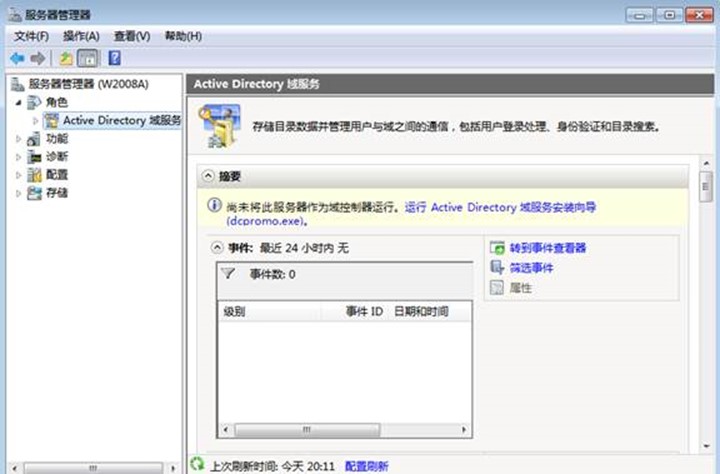
图2-7"服务器管理-AD域服务"窗口
2)单击"摘要"区域中的"运行ActiveDirectory域服务安装向导(dcpromo.exe)"链接或者运行"dcpromo"命令,可启动"Active Directory域服务安装向导"。首先显示如图2-8所示的欢迎界面。
3)单击"下一步"按钮,显示如图2-9所示的"操作系统兼容性"窗口。
4)单击"下一步"按钮,显示如图2-10所示的"选择某一部署配置"对话框,选择"在新林中新建域"单选按钮,创建一台全新的域控制器。如果网络中己经存在其他域控制器或林,则可以选择"现有林"单选按钮,在现在林中安装。
三个选项的具体含义如下:
•"现有林"一"向现有域添加域控制器":可以向现有域添加第二台或更多域控制器。
•"现有林" 一 "在现有林中新建域":在现有林中创建现有域的子域。
•"在新林中新建域":新建全新的域。
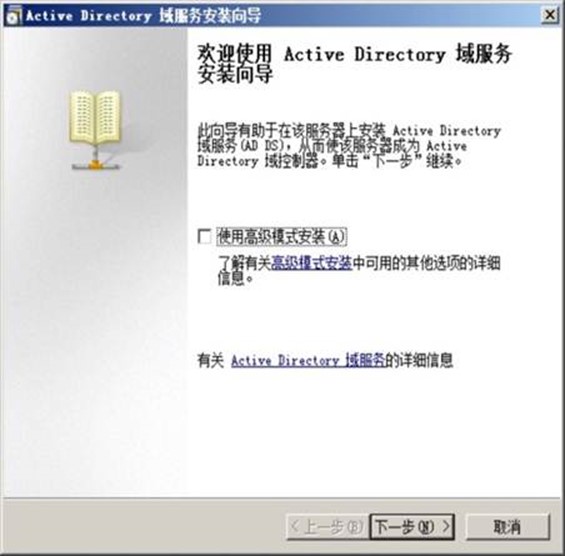
图2-8欢迎使用Active Directory域服务向导

图2-9 "操作系统兼容性"窗口

图2-10 "选择某一部署配置"对话框
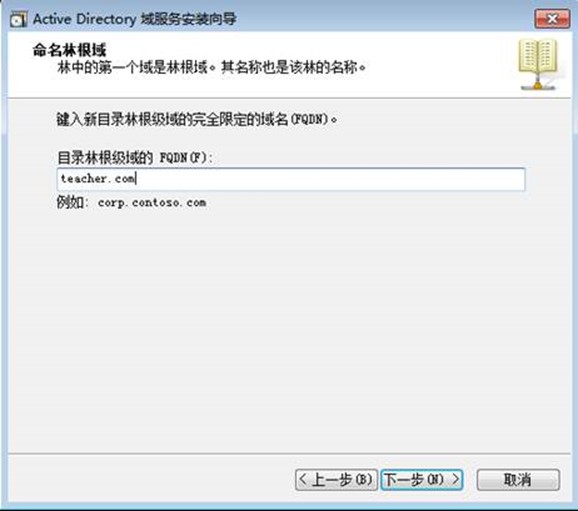
图2-11 "命名林根域"对话框
5)单击"下一步"按钮,显示"命名林根域"对话框,如图2-11所示。在"目录林根级域的FQDN"文本框中,输入事先规划好的DNS域名teacher.com。
6)单击"下一步"按钮,开始检查该域名及NetBIOS名是否已在网络屮使用,并显示"设置林功能级别"对话框,如图2-12所示。此处应根据网络中存在的最低Windows版本的域控制器来选择。和 Windows Server 2008 不同,Windows Server 2008 R2 中提供了 Windows Server 2003、Windows Server 2008 和 Windows Server 2008 R2 三种模式不再提供对 Windows 2000 的支持。

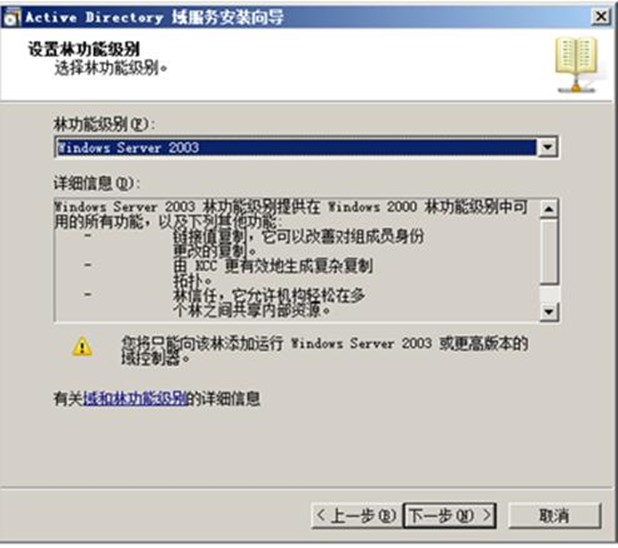
图2-12 "设置林功能级别"对话框

图2-13 "设置域功能级别"对话框
7)单击"下一步"按钮,显示"设置域功能级别"对话框,如图2-13所 示。如果此林中存在多个域,那么需要在"域功能级别" 下拉列表中选择相应的域功能级别, 最低级别为Windows Server 2003。同样,也要根据网络中存在的最低Windows Server版本来选择。

8)单击"下一步"按钮,显示"其他域控制器选项"对话框,如图2-14所示。默认选中"DNS 服务器",可以将DNS服务器安装在该域控制器。由于域中的第一个域控制器必须是全局编录服务器,因此,"全局编录"选项为必选项且为不可更改状态。单击"下一步"按钮,开始检杳DNS配置,如图2-15所示,提示没有找到父域,无法创建DNS服务器委派。

图2-14 "其他域控制器选项"对话框 图2-15 无法创建DNS委派

9)单击"是"按钮,显示"数据库、日志文件和SYSVOL的位置"对话框,如图2-16所示。 为了提高系统性能,并便于日常管理与维护,建议将数据库、日志文件和SYSVOL文件夹指定为NTFS分区。

图2-16数据库、日志文件和SYSVOL的位置
10)单击"下一步"按钮,显示"目录服务还原模式的Administrator密码"对话框,设置登录"目录还原模式"的管理员账户密码,如图2-17所示。该密码必须设置,否则无法继续安装。单击"下一步"按钮,显示"摘要"对话框,列出了前面所做的配置信息,如图2-18所 示。如果需要更改,可单击"上一步"按钮返回。
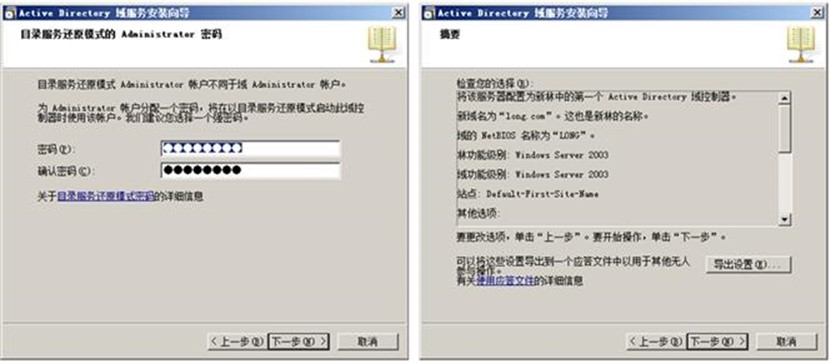
图2-17 "目录服务还原模式的管理员密码"对话框 图2-18 "摘要"对话框
11)单击"下一步"按钮,开始配置Active Directory域服务。配置过程可能需要几分钟到几小时,如果不想等待,可选中"完成后重新启动"复选框,配置完成后会自动重新启动系统。配置充成后,显示完成Active Directory域服务安装向导"对话框,提示Active Directory域服务安装完成。单击"完成"按钮,显示提示框,提示必须重新启动计符机才能使更改生效,单击"立即重新启动"按钮,重新启动计算机即可登录到域,不过,无论是Administrator 账户,还是其他用户账户,都必须使用"域名\账户名"的格式登陆,如图2-19所示。
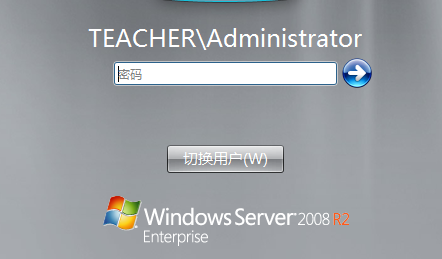
图2-19 "登录"对话框
